Tabela - Tradução de Informações de Curso
Tabela contendo traduções em diversas línguas de algumas informações dos cursos. Acessível pelo menu Tabela=> Outros=> Tradução de Informações de Curso, do Sagres Acadêmico 3 Web, no perfil do Secretário.
Essas traduções serão necessárias caso um determinado Aluno, precise fornecer informações sobre seu Curso para outras Instituições de Ensino, em outros países, com idiomas diferentes do nosso.
O Cadastro na tabela de Idiomas é pré-requisito para pré-requisitos para o cadastramento da Tradução de Informações de Curso.
Para acessar essa interface, o usuário deverá clicar sobre o menu especificado acima, para que o sistema apresente a interface Tradução de Informações de Curso, onde o usuário deverá selecionar o curso desejado, e em seguida acionar o botão Buscar, para que o sistema apresente as traduções já cadastradas para o curso selecionado, e o usuário possa fazer as atualizações necessárias.
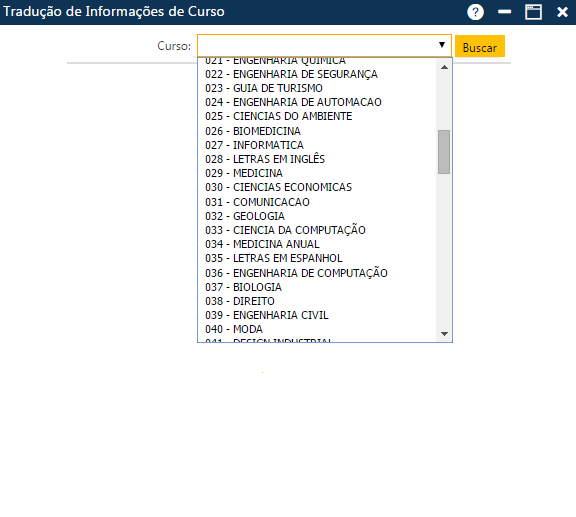
Interface Tradução de Informações de Curso - Selecionando o Curso
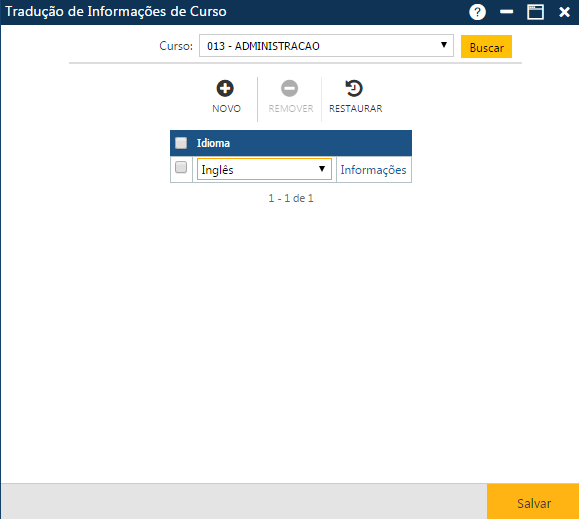
Interface Tradução de Informações de Curso - Idioma
Na interface apresentada temos 3 botões que permitem executar algumas ações:
 Botões da interface
Botões da interface
Acionando o botão Novo, o sistema permitirá incluir uma nova tradução dos dados do curso selecionado, numa nova língua. O botão Remover permitirá que o usuário remova da interface uma ou mais traduções já cadastradas, para serem posteriormente excluídas do sistema. E finalmente, o botão Restaurar, permite a recuperação das informações marcadas para remoção, removidas da interface (botão Remover), mas antes do usuário atualizar as informações no sistema (botão Salvar).
Inclusão de Tradução
Após o acionamento do botão Novo, o sistema apresentará a lista das traduções já incluídas para o curso selecionado, com uma nova linha no final da lista, onde o usuário deverá informar a nova tradução (campo Idioma). Para inserir uma nova tradução, o usuário deverá selecionar a língua em que será feita a nova tradução, e em seguida, acionar o botão Salvar. Se não ocorrerem erros, o sistema apresentará a mensagem "O registro foi atualizado com sucesso", e ao lado do campo com o idioma selecionado aparecerá um campo com a palavra Informações,
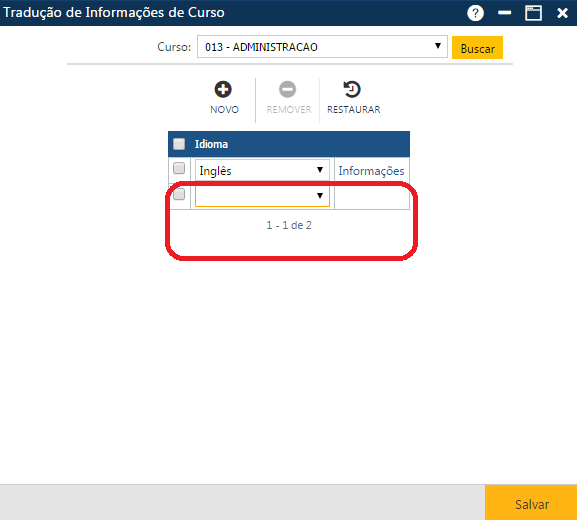
Preparando a inclusão de tradução
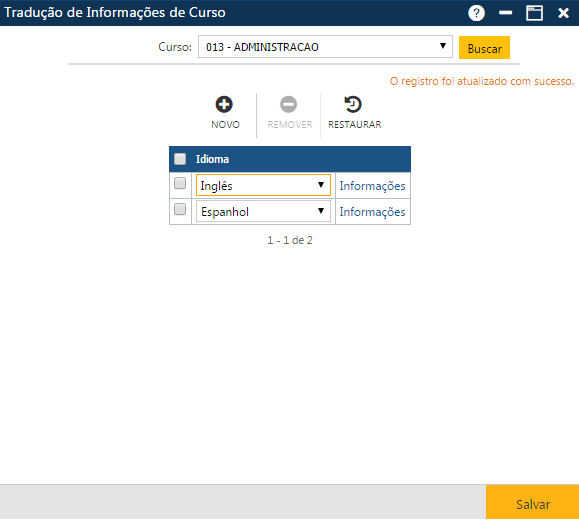
Interface Tradução de Informações de curso - Inclusão do novo idioma realizada com sucesso
Ao clicar na palavra Informações, o sistema apresentará a interface Informações X Tradução, contendo uma lista de algumas informações do curso, onde após cada informação existe um campo onde o usuário deverá informar a tradução do nome do Curso e Legislação do Curso .
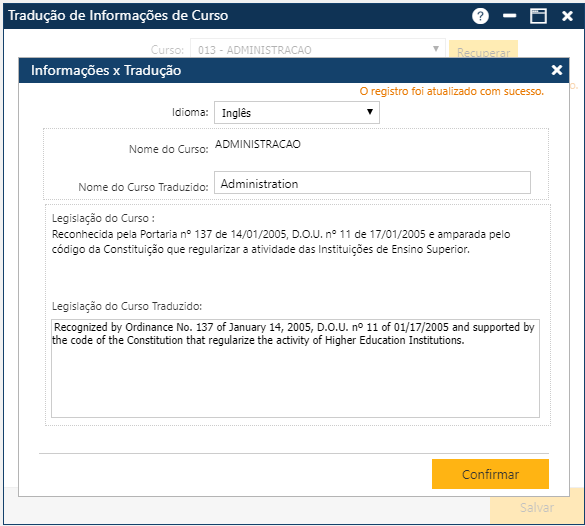
Interface Tradução de Informações de curso - Tradução do nome e legislação do curso
Após informar as traduções das informações, o usuário deverá clicar sobre o botão Confirmar, para que o sistema registre as traduções no sistema. Se não ocorrerem erros, o sistema apresentará a mensagem "O registro foi atualizado com sucesso", ao atualizar o idioma.
Alteração de Tradução
Para alterar uma tradução, o usuário poderá alterar o idioma, e em seguida, acionar o botão Salvar, para registrar a alteração do idioma no sistema, e para alterar a tradução das informações, o usuário deverá clicar no campo com a palavra Informações, para que o sistema apresente a interface Informações X Tradução, com os dados das traduções a serem modificadas, e em seguida deverá fazer as alterações desejadas, para finalmente acionar o botão Confirmar, de forma que a aplicação registre as alterações no sistema. Em qualquer caso, se não ocorrerem erros, o sistema apresentará a mensagem "O registro foi atualizado com sucesso".
Nota
O usuário deverá ter bastante atenção para não associar um idioma que não corresponde ao idioma utilizado na tradução.
Exclusão de Tradução/Restauração das informações
Para excluir uma ou mais traduções de informações de determinado curso, o usuário deverá marcar as primeiras posições das linhas com as traduções a serem excluídas, ou se quiser excluir todas as traduções que estão exibidas na tela no momento, deverá marcar a primeira posição do cabeçalho Idioma, para que o sistema marque as traduções, e em seguida acionar o botão Remover, para que a aplicação remova da interface as traduções marcadas, mas para que as informações sejam realmente excluídas do sistema, o usuário deverá acionar o botão Salvar. Se não ocorrerem erro, o sistema apresentará a mensagem "O registro foi atualizado com sucesso".
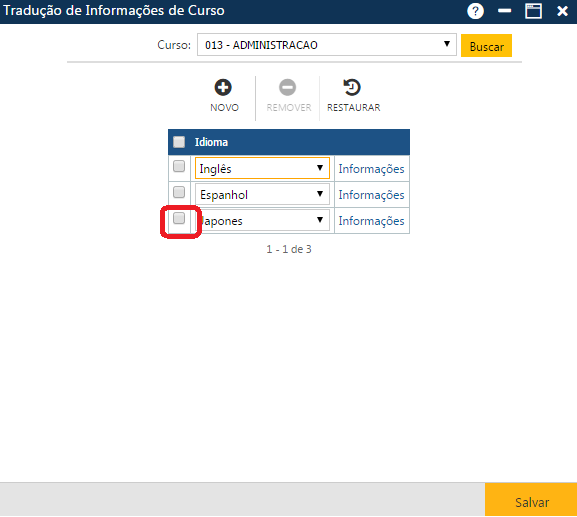
Preparando a exclusão de um idioma
Se por algum motivo o usuário deseja restaurar os dados da interface após a remoção das informações (botão Remover), antes de registrar a exclusão no sistema (botão Salvar), ele deverá acionar o botão Restaurar.
Observações
Caso alguma ação do usuário viole alguma regra da interface, o sistema apresentará uma mensagem indicando o problema encontrado (na figura abaixo, o usuário tentou incluir uma nova tradução para um idioma que já estava cadastrado).
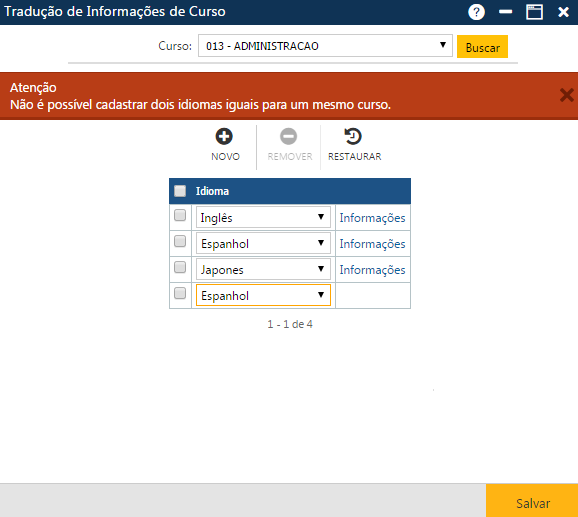 Exemplo de mensagem de erro
Exemplo de mensagem de erro

